當設定好複本後,IT人就應該了解在什麼時候該用哪一種移轉方式來應變處理,今天分享三種容錯移轉方式給大家參考。
延續前一篇Replica(複本)設定完畢後,為了要能夠確保在複本伺服器中的備援虛擬機器是否可以正常運作,Hyper-v 提供了幾種測試的方法,筆者將後續來做介紹
實作環境
1.DC : 192.168.1.1 (Lab.com)
2.HV04 : 192.168.1.40 (主要伺服器)
3.HV05 : 192.168.1.50 (複本伺服器)
架構圖:
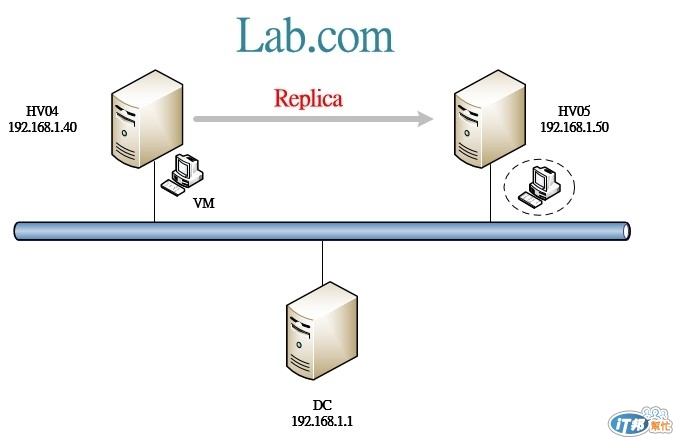
1.測試容錯轉移:
當Replica設定完畢後,複本伺服器中的虛擬機器是無法啟動的,如果需要測試這一台備援虛擬機器,最簡單的方式就是在複本伺服器中啟用[測試容錯移轉],啟動容錯測試轉移功能後,在複本伺服器會產生一台測試的虛擬機器提供測試,當測試完畢後,取消[測試容錯移轉]功能,這一台測試用的虛擬機器就會自動被刪除。
在複本伺服器(HV05) >開啟Hyper-v管理工具>在複本虛擬機上>滑鼠右鍵>複寫>[測試容錯移轉]
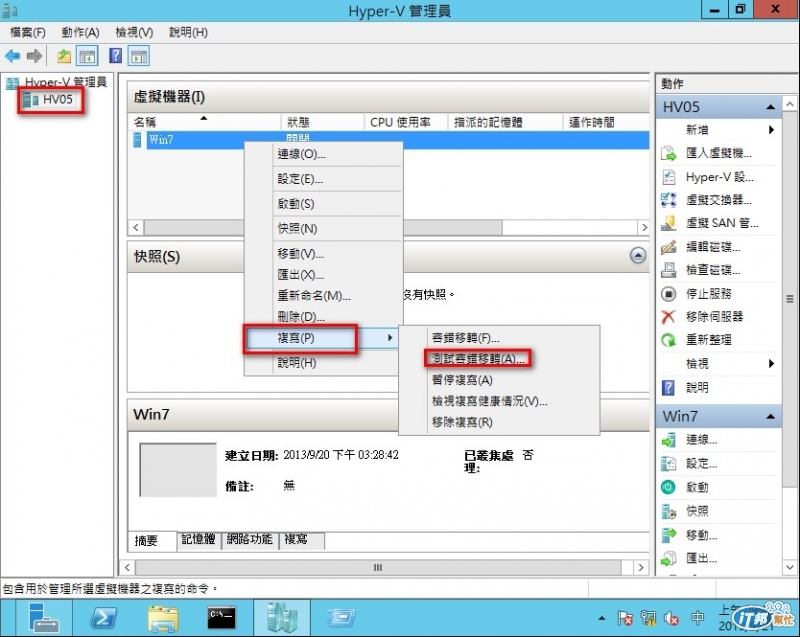
選取[復原點]後 > 點選 [測試容錯移轉]
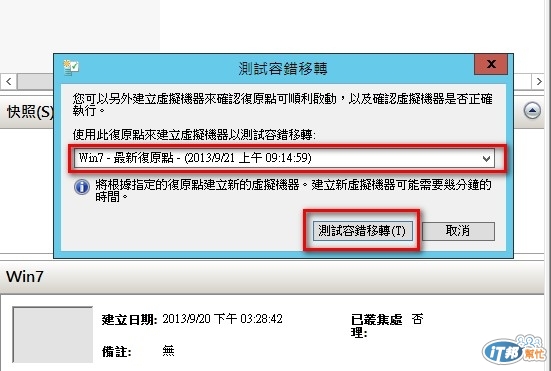
此時,會產生一台測試的虛擬機器
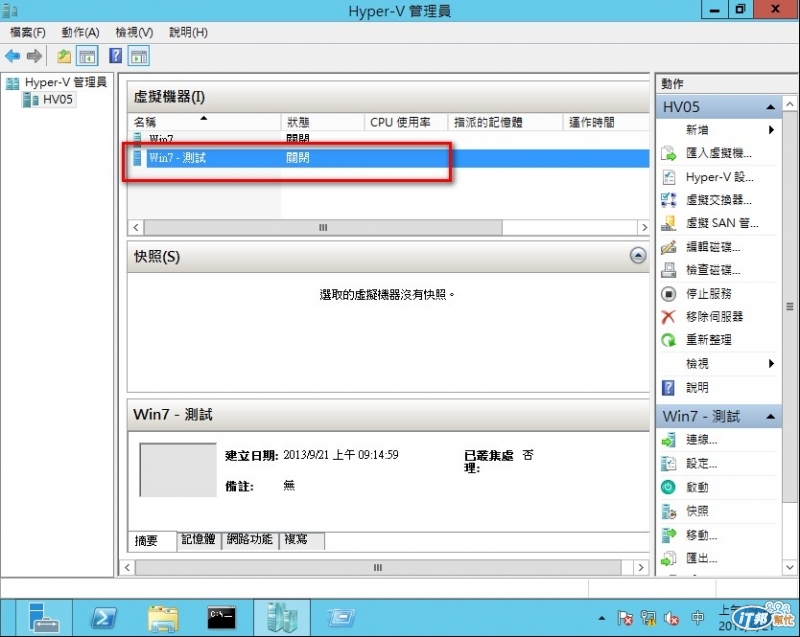
並且可以將它啟動測試
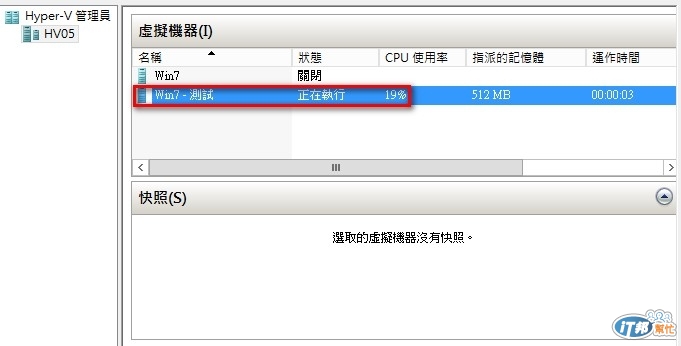
當測試完畢後,可以停止測試
在複本伺服器(HV05) >開啟Hyper-v管理工具>在複本虛擬機上>滑鼠右鍵>複寫>[停止測試容錯移轉]
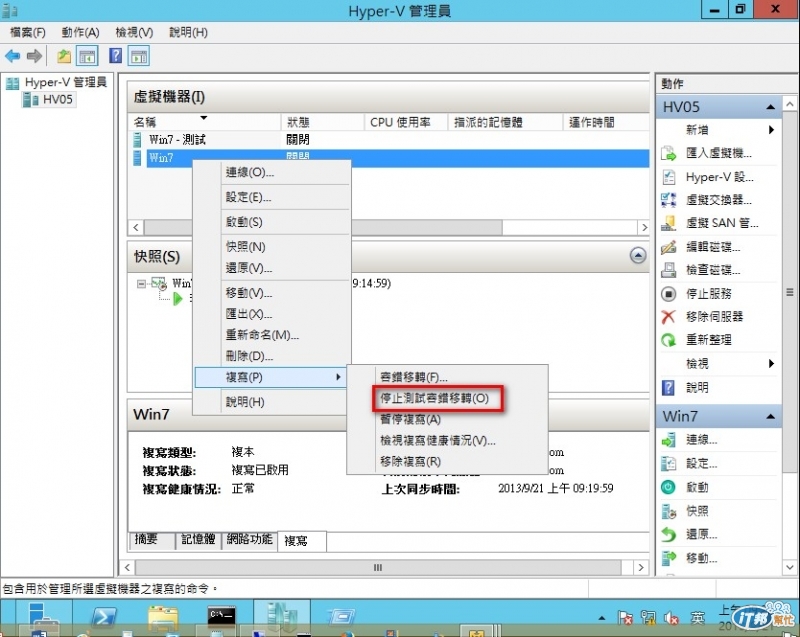
彈出確認是否停止視窗 > 點選 [停止測試容錯移轉]

此時,測試的虛擬機器就會自動被刪除

前面有提到在複本設定完畢後,若有沒使用容錯移轉的功能,複本伺服器中的備援虛擬機是無法啟動,若強制啟動會出現如下圖錯誤訊息,因為這在進行複寫。
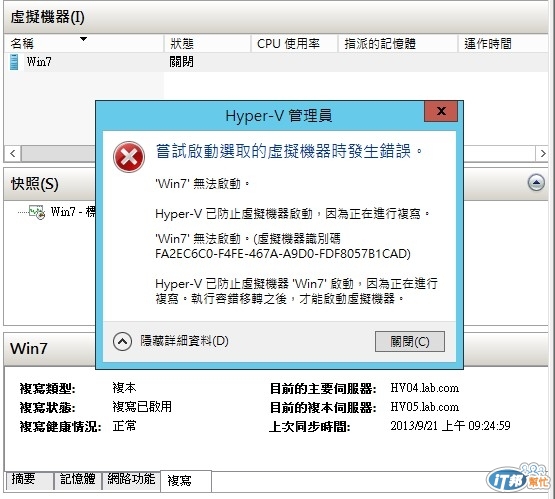
2.計畫的容錯轉移:
這個功能可以應用在當主要伺服器可能需要做維護或是關機時但是虛擬機器又必須正常提供服務此時就可以使用這個計劃容錯移轉。運作方式須先將虛擬機器關機後啟用計畫容錯移轉的同時,會先將最新的變動資料傳送到複本伺服器後,再將複本伺服器中的備援虛擬機器開機,此時主要伺服器就可以做關機維護的動作。
首先確定HV04及HV05複寫設定是否正確啟用以及防火牆Hyper-v監聽規則是否取用
因為此環境是延續上一篇,所以請參考Replica設定,將HV04複本設定啟用。
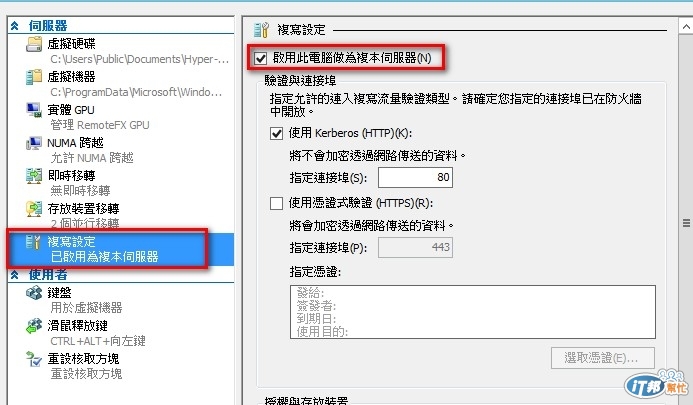

將HV04(主要伺服器)中的虛擬機器關機

在虛擬機器上 > 滑鼠右鍵 > 複寫 > 計畫性的容錯移轉
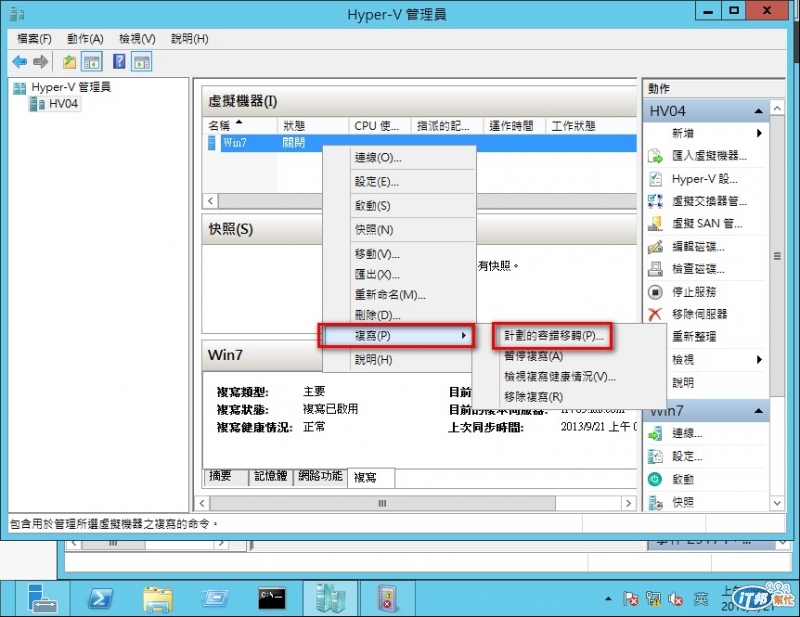
點選 [容錯移轉]後,會就執行相關移轉程序,且會將未複寫資料傳送至複本伺服器
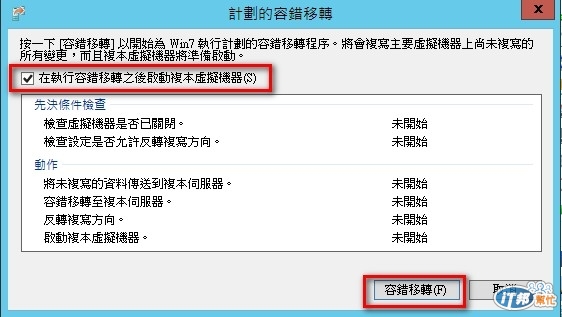

轉移成功

複本伺服器也將虛擬機器啟動,且主要/複本伺服器角色也互換了(如下圖)

當主要伺服器維護完畢開機後,可以在HV05再做一次計畫性的容錯移轉,就可以將主要伺服器轉換回來。
3.手動移轉 :
此方式可以應用在可能主要伺服器中的虛擬機器臨時故障或是主要伺服器故障緊急移轉的方式。可以讓複本伺服器中的虛擬機器取代主要伺服器。並且可以在主要伺服器修復後再執行反向移轉。
先將HV04(主要伺服器)中的虛擬機器刪除,模擬臨時虛擬機故障
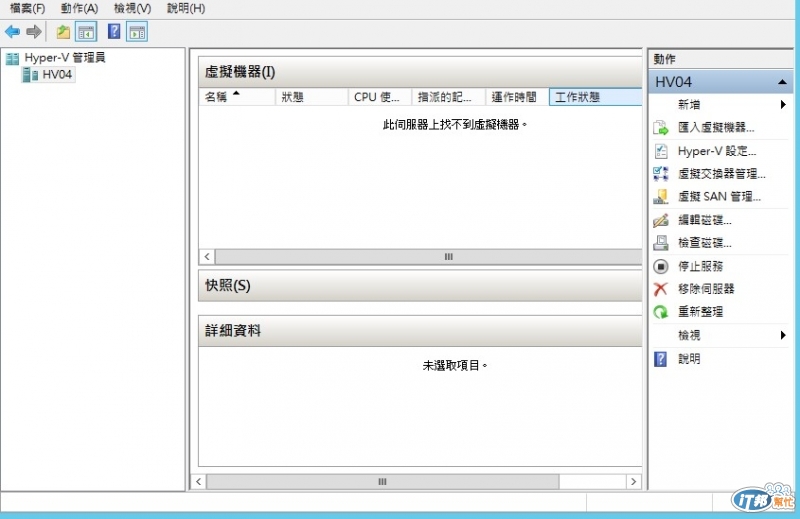
此時若需要讓虛擬機器可以運作
在HV05(複本伺服器) > 虛擬機器 > 滑鼠右鍵 >執行 [容錯移轉]

選擇復原點後 > 點選 [容錯移轉]
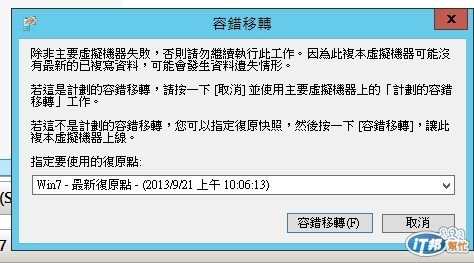
在HV05(複本伺服器)的虛擬機器就會啟動
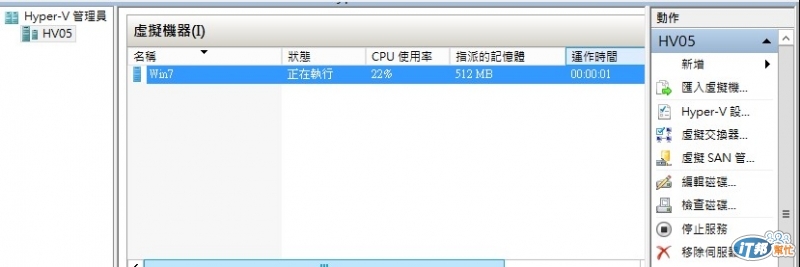
此時檢視虛擬機器複寫狀態,會發現警告訊息,並提示需要做反向複寫才行正常的複寫

假設需要再將此虛擬機器反向複寫回HV01主機(若環境中有其他台主機也是可以的)讓副本可以正常抄寫,步驟如下
在目前複本伺服器HV05,虛擬主機 > 滑鼠右鍵 > 複寫 > 點選 [反轉複寫方向]
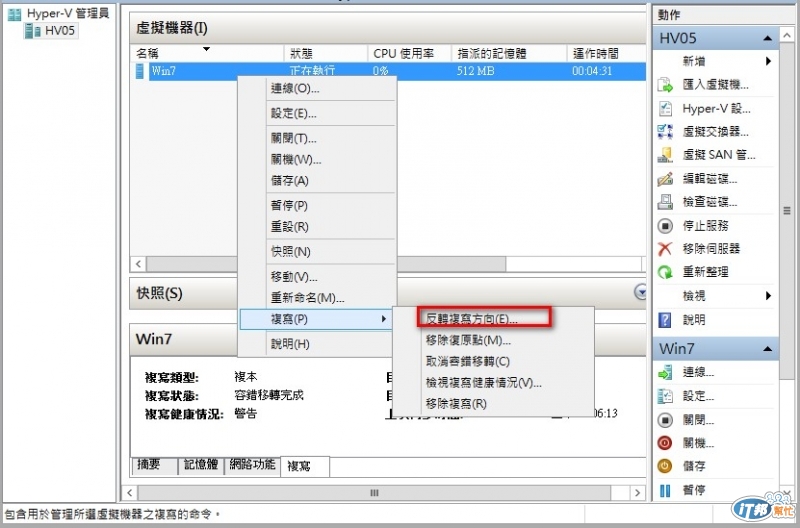
出現精靈畫面 > 點選 [下一步]
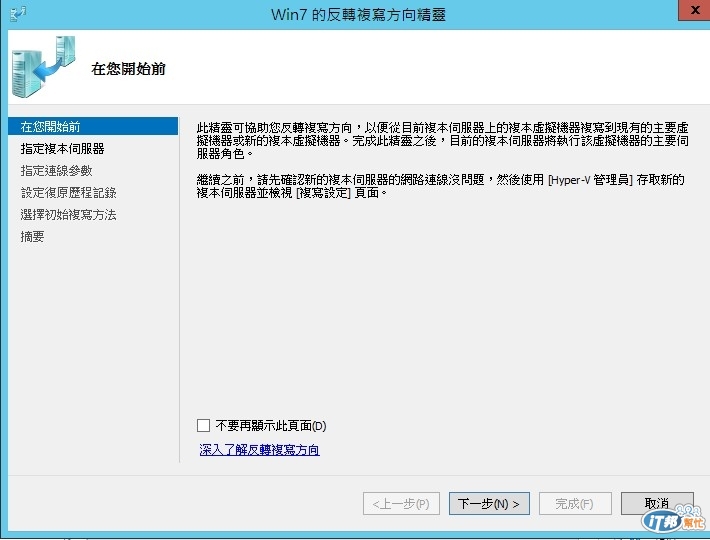
選擇複本伺服器
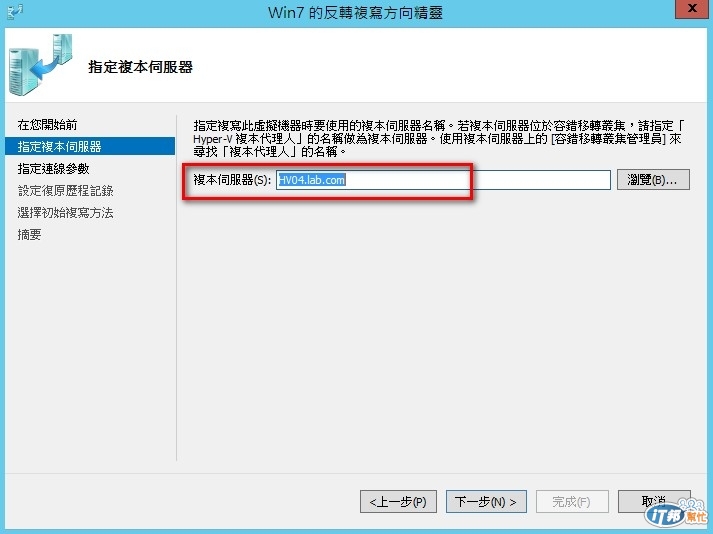
指定連線參數

選擇復原點
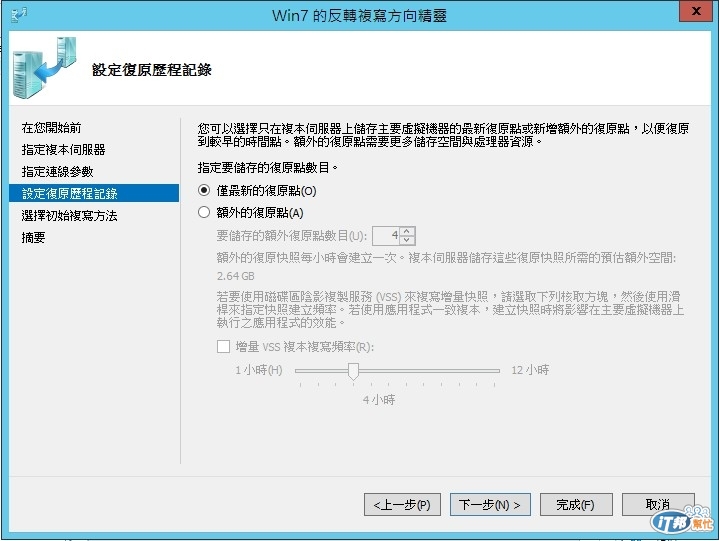
選擇初始複寫方法
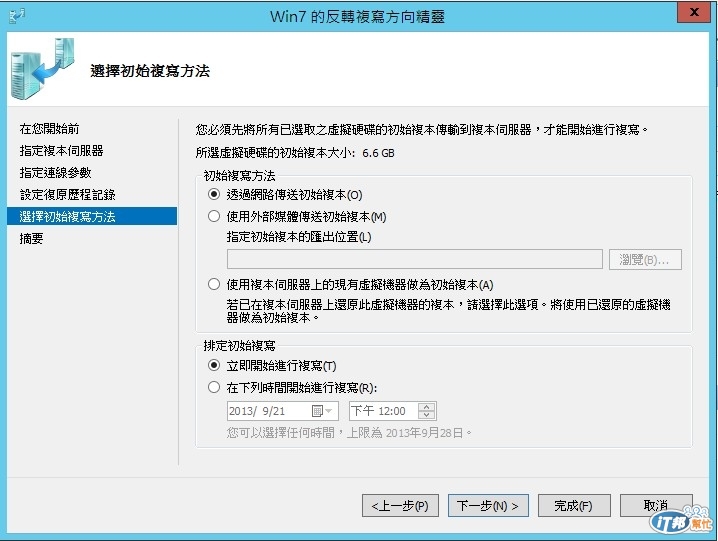
確認反向複寫設定,若沒問題 > 點選 [完成] 就會開始反向複寫動作
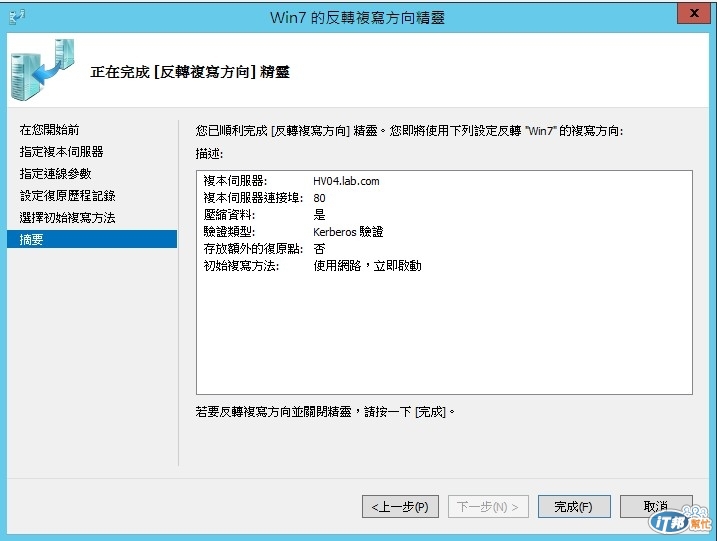
再來就會看到正在傳送複本
且主要伺服器已經轉換為HV05 (如下圖)
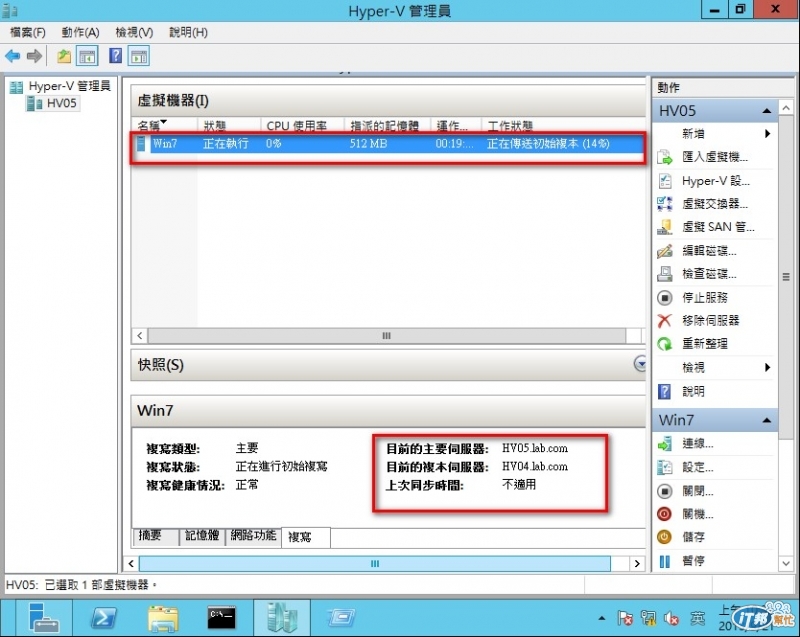
此文章同步發表於MIS的背影:http://blog.pmail.idv.tw/?p=6517
